Firefoxの、遅れをとることが多いオープンソースブラウザ クロム および エッジ(Edge) 今は組み込まれています NVIDIAのRTX ビデオ 特徴。このユニークな機能は、当初は 1 年前に Chrome と Edge でのみ利用可能でしたが、人工知能に基づいて低解像度ビデオをアップスケーリングすることで、ユーザーがブラウザからより優れたビデオ品質を得ることができます。
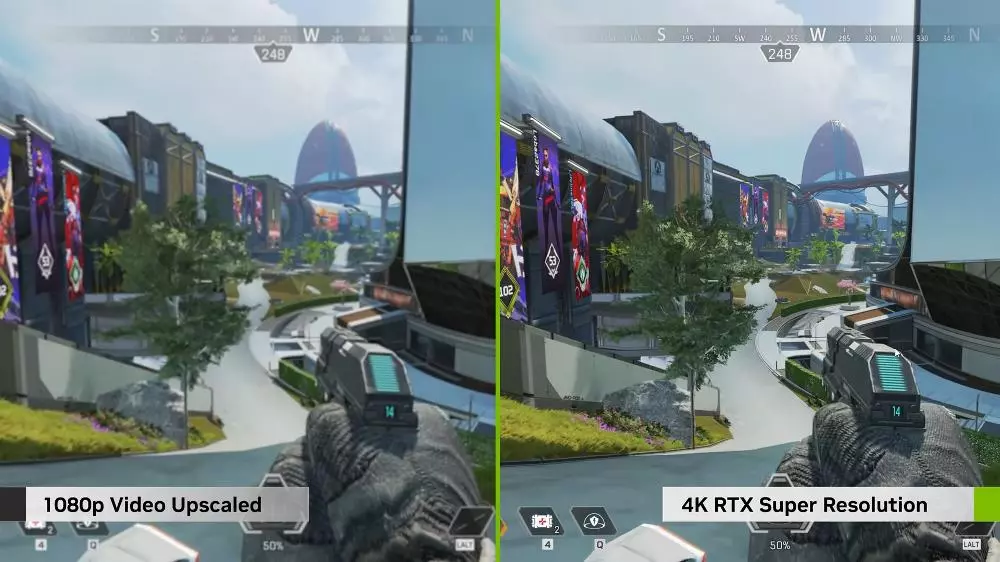
NVIDIA RTX ビデオ機能とは何ですか?
NVIDIA の RTX ビデオ機能は、AI を使用して低解像度ビデオの品質を向上させます。 NVIDIA RTX 30 以降のグラフィックス カードとのみ互換性があり、このテクノロジーによりビデオの品質と詳細が向上し、オンライン ビデオをよく視聴する人に適しています。インターネット ビデオ コンテンツの 90% 以上が 1080p 以下の解像度で利用できることを考えると、この機能は多くの人の視聴体験を大幅に向上させることができます。
Firefox で RTX ビデオを有効にする手順は何ですか?
Firefox で RTX ビデオを利用するには、ブラウザがバージョン 126 に更新されていることを確認してください。開始するためのクイック ガイドは次のとおりです。開始するためのクイック ガイドは次のとおりです。
Firefox を更新する: 設定オプションに移動し、ブラウザを新しいバージョンに変更します。
グラフィックス カードの互換性を確認する: NVIDIA RTX 30 または RTX 40 グラフィックス カードがあることを確認してください。
機能を有効にする: ビデオを視聴すると、ビデオ プレーヤーの下部にボタンが表示されます。 RTX ビデオ機能を押して有効にします。
RTX ビデオの仕組み
RTX ビデオはディープラーニングを使用してビデオ解像度をアップします。 AI はビデオを監視し、高解像度でどのように見えるかを予測し、アルゴリズムを使用して元の画像と強化された画像を組み合わせ、より鮮明で詳細なビデオを作成します。さらに、SDR ビデオを HDR10 に変更できるため、全体的な視聴品質が向上します。
Windows で RTX ビデオを有効にする手順
RTX ビデオがブラウザ (Firefox、Chrome、または Edge) で適切に機能することを確認するには、次の手順に従ってください。RTX ビデオがブラウザ (Firefox、Chrome、または Edge) で適切に機能することを確認するには、次の手順に従ってください。
NVIDIA ドライバーの更新: グラフィック カードに適した最新の NVIDIA ドライバーをインストールします。
Windows で HDR を有効にする:
- [設定]> [表示]に移動します。
- HDR をオフにします。
- NVIDIA コントロール パネルを構成します。
- NVIDIAコントロールパネルを開きます。
- [ビデオ画像設定] > [RTX 拡張] に移動します。
- 超解像度および高ダイナミック レンジ機能を実装します。
制限と要件
グラフィックス カード: AudioLine VR 4K でサポートされているカードは、NVIDIA RTX 30 および RTX 40 シリーズのカードのみです。 RTX 20以前のシリーズには対応しておりません。
ブラウザ バージョン: この機能を使用できるように、ブラウザ (Firefox、Chrome、または Edge) が最新バージョンに更新されていることを確認してください。
まとめ
Firefox に統合された NVIDIA の RTX ビデオは、ユーザーにとってビデオ品質の大きな前進を意味します。この機能は、ビデオの解像度を高めるのに役立つ AI テクノロジーの成果であり、オンライン コンテンツを視聴するユーザーにとってより優れた HDR サポートも追加されています。今すぐブラウザと NVIDIA ドライバーをアップグレードして、中断することなく最高品質のビデオの視聴を開始してください。
